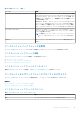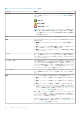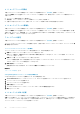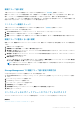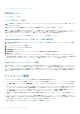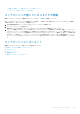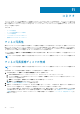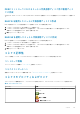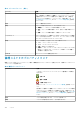Users Guide
コントローラアラームの有効化
お使いのエンクロージャがこの機能をサポートするかどうかを確認するには、「対応機能」を参照してください。
アラームの有効化 タスクを選択してエンクロージャのアラームを有効化します。有効化すると、次のイベントの発生時にアラーム
が鳴ります。
● エンクロージャ温度が警告しきい値を超えた。
● 電源装置、ファン、またはエンクロージャ管理モジュール(EMM)が故障した。
● 分割バスが取り付けられていない。分割バスは、エンクロージャ背面では単一の三角形記号で示されます。
エンクロージャアラームの無効化
お使いのエンクロージャがこの機能をサポートするかどうかを確認するには、「対応機能」を参照してください。
アラームの無効化 タスクを選択してエンクロージャのアラームを無効化します。アラームはエンクロージャが温度の警告しきい値
を超えた時、またはファン、電源装置、コントローラの故障などのその他のエラー状況が発生しても鳴りません。すでにアラームが
鳴っている場合は、このタスクで止めることができます。
アセットデータの設定
お使いのエンクロージャがこの機能をサポートするかどうかを確認するには、「対応機能」を参照してください。
エンクロージャのアセットタグとアセット名を変更できます。指定した新しいアセットタグとアセット名は、エンクロージャの 情
報 / 設定 に表示されます。
エンクロージャのアセットタグとアセット名の変更
エンクロージャのアセットタグおよびアセット名を変更するには、次の手順を実行します。
1. 新規アセットタグ フィールドに新しいアセットタグ名を入力します。
使用している環境の、在庫番号またはその他の有用な情報を指定することができます。アセットタグは通常、エンクロージャ
ハードウェアを示しています。
2. 新規アセット名 フィールドに新しいアセット名を入力します。
ストレージ環境を把握しやすい名前を指定することができます。たとえばアセット名で、エンクロージャに保管されているデー
タのタイプやエンクロージャの場所を示すことができます。
3. 変更の適用 をクリックします。
変更を保存せずに終了する場合は、エンクロージャ情報ページに戻る をクリックします。
関連概念
アセットデータの設定 、p. 94
Storage Management でのアセットデータの設定の検索方法
Storage Management でこのタスクを検索するには、次の手順を実行します。
1. Server Administrator ウィンドウのシステムツリーで、ストレージ を展開してコントローラオブジェクトを表示します。
2. コントローラ オブジェクトを展開します。
3. エンクロージャオブジェクトを選択します。
4. 情報 / 設定 をクリックします。
5. エンクロージャタスク ドロップダウンメニューから アセットデータの設定 を選択します。
6. 実行 をクリックします。
エンクロージャの LED の点滅
お使いのエンクロージャがこの機能をサポートするかどうかを確認するには、「対応機能」を参照してください。
点滅 タスクを選択して、エンクロージャの LED を点滅させます。このタスクは、エンクロージャの検索に使用することをお勧めし
ます。エンクロージャの LED は色と点滅パターンが異なる場合があります。点滅の色とパターンが何を示すかの詳細については、
エンクロージャのハードウェアマニュアルを参照してください。
94 エンクロージャとバックプレーン